「自動仕訳ルール」とは、連携サービスから取得した取引明細に対して、あらかじめ設定した任意のルールを適用して仕訳を作成できる機能です。
自動仕訳ルールは、「連携サービスから入力」>「通帳・カード他」画面における仕訳の登録方法によって、設定できる内容が異なります。
仕訳の登録方法と各項目の具体的な仕組みについては、以下をご確認ください。
仕訳の登録方法
「連携サービスから入力」>「通帳・カード他」画面では、2通りの方法で仕訳を登録できます。
■自動で仕訳>連携サービスから入力
一覧で登録する方法
一覧に表示されている仕訳候補を確認して「登録」をクリックすると、仕訳を登録できます。

仕訳候補の詳細画面で登録する方法
仕訳候補の「詳細」をクリックして仕訳の詳細画面を開くと、借方・貸方の両方の項目を指定して仕訳を登録できます。
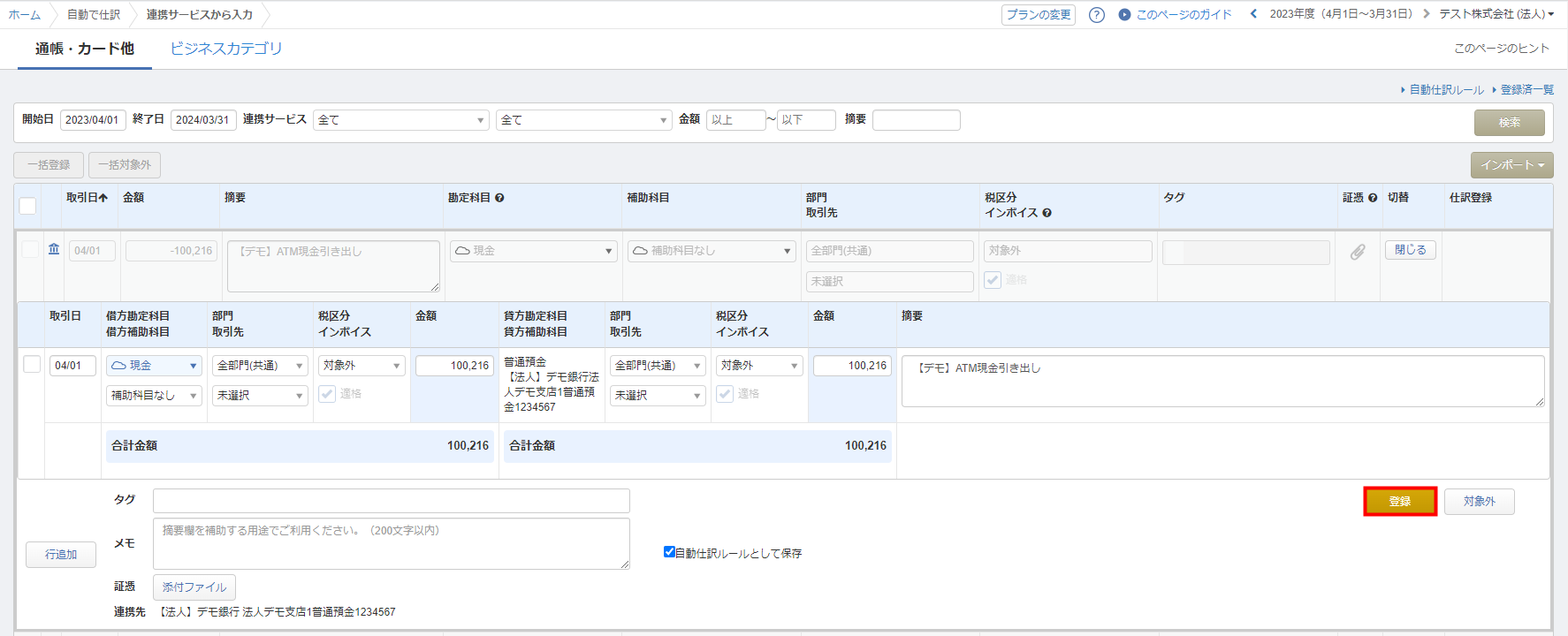
勘定科目・補助科目
仕訳に設定されている勘定科目と補助科目は、仕訳候補に自動仕訳ルールが適用されているか否かによって、仕訳や自動仕訳ルールに反映する内容が異なります。
詳細は以下をご確認ください。
自動仕訳ルールが適用されている場合
| 登録方法 | 仕訳への反映 | 自動仕訳ルールの上書き |
|---|---|---|
| 一覧で登録 | ○ | ○ |
| 詳細画面で登録 | ○ | ✕ |
自動仕訳ルールが適用されていない場合
| 登録方法 | 仕訳への反映 | 自動仕訳ルールの上書き |
|---|---|---|
| 一覧で登録 | ○ | ○ |
| 詳細画面で登録 | ○ | ○ |
部門
仕訳に設定されている部門は、仕訳候補に自動仕訳ルールが適用されているか否か、および自分側・相手側のどちらに設定されているのかによって、仕訳や自動仕訳ルールに反映する内容が異なります。
詳細は以下のとおりです。
自動仕訳ルールが適用されている場合
自分側の部門
| 登録方法 | 仕訳への反映 | 自動仕訳ルールの上書き |
|---|---|---|
| 一覧で登録 | ×※ | △※ |
| 詳細画面で登録 | ○ | × |
相手側の部門
| 登録方法 | 仕訳への反映 | 自動仕訳ルールの上書き |
|---|---|---|
| 一覧で登録 | ○ | ○ |
| 詳細画面で登録 | ○ | × |
自分側の部門を反映した状態で仕訳登録を行い、かつ部門を反映した状態で自動仕訳ルールを作成・上書きする場合は、「詳細」をクリックし、仕訳の詳細画面を開いて登録する必要があります。
「詳細」をクリックせずに一覧で仕訳登録を行った場合、自分側の部門は「未選択」の状態で仕訳が登録され、自動仕訳ルールも「未選択」で作成・上書きされます。
自動仕訳ルールが適用されていない場合
自分側の部門
| 登録方法 | 仕訳への反映 | 自動仕訳ルールの作成 |
|---|---|---|
| 一覧で登録 | × | × |
| 詳細画面で登録 | ○ | ○ |
相手側の部門
| 登録方法 | 仕訳への反映 | 自動仕訳ルールの作成 |
|---|---|---|
| 一覧で登録 | ○ | ○ |
| 詳細画面で登録 | ○ | ○ |
自分側の部門を反映した状態で仕訳登録を行い、かつ部門を反映した状態で自動仕訳ルールを作成・上書きする場合は、「詳細」をクリックし、仕訳の詳細画面を開いて登録する必要があります。
「詳細」をクリックせずに一覧で仕訳登録を行った場合、自分側の部門は「未選択」の状態で仕訳が登録され、自動仕訳ルールも「未選択」で作成・上書きされます。
取引先
仕訳に設定されている取引先は、仕訳候補に自動仕訳ルールが適用されているか否か、および自分側・相手側のどちらに設定されているのかによって、仕訳や自動仕訳ルールに反映する内容が異なります。
詳細は以下のとおりです。
自動仕訳ルールが適用されている場合
自分側の取引先
| 登録方法 | 仕訳への反映 | 自動仕訳ルールの上書き |
|---|---|---|
| 一覧で登録 | ×※ | △※ |
| 詳細画面で登録 | ○ | × |
相手側の取引先
| 登録方法 | 仕訳への反映 | 自動仕訳ルールの上書き |
|---|---|---|
| 一覧で登録 | ○ | ○ |
| 詳細画面で登録 | ○ | × |
自分側の取引先を反映した状態で仕訳登録を行い、かつ取引先を反映した状態で自動仕訳ルールを作成・上書きする場合は、「詳細」をクリックし、仕訳の詳細画面を開いて登録する必要があります。
「詳細」をクリックせずに一覧で仕訳登録を行った場合、自分側の取引先は「未選択」の状態で仕訳が登録され、自動仕訳ルールも「未選択」で作成・上書きされます。
自動仕訳ルールが適用されていない場合
自分側の取引先
| 登録方法 | 仕訳への反映 | 自動仕訳ルールの作成 |
|---|---|---|
| 一覧で登録 | × | × |
| 詳細画面で登録 | ○ | ○ |
相手側の取引先
| 登録方法 | 仕訳への反映 | 自動仕訳ルールの作成 |
|---|---|---|
| 一覧で登録 | ○ | ○ |
| 詳細画面で登録 | ○ | ○ |
自分側の取引先を反映した状態で仕訳登録を行い、かつ取引先を反映した状態で自動仕訳ルールを作成・上書きする場合は、「詳細」をクリックし、仕訳の詳細画面を開いて登録する必要があります。
「詳細」をクリックせずに一覧で仕訳登録を行った場合、自分側の取引先は「未選択」の状態で仕訳が登録され、自動仕訳ルールも「未選択」で作成・上書きされます。
税区分
仕訳に設定されている税区分は、仕訳候補に自動仕訳ルールが適用されているか否か、および自分側・相手側のどちらに設定されているのかによって、仕訳や自動仕訳ルールに反映する内容が異なります。
詳細は以下のとおりです。
自動仕訳ルールが適用されている場合
自分側の税区分
| 登録方法 | 仕訳への反映 | 自動仕訳ルールの上書き |
|---|---|---|
| 一覧で登録 | △※ | △※ |
| 詳細画面で登録 | ○ | × |
相手側の税区分
| 登録方法 | 仕訳への反映 | 自動仕訳ルールの上書き |
|---|---|---|
| 一覧で登録 | ○ | ○ |
| 詳細画面で登録 | ○ | × |
「詳細」をクリックせずに一覧で仕訳登録を行った場合、自分側の税区分は「勘定科目」画面で設定されているデフォルトの税区分で登録され、自動仕訳ルールもデフォルトの税区分で上書きされます。
自動仕訳ルールが適用されていない場合
自分側の税区分
| 登録方法 | 仕訳への反映 | 自動仕訳ルールの作成 |
|---|---|---|
| 一覧で登録 | △※ | △※ |
| 詳細画面で登録 | ○ | ○ |
相手側の税区分
| 登録方法 | 仕訳への反映 | 自動仕訳ルールの作成 |
|---|---|---|
| 一覧で登録 | ○ | ○ |
| 詳細画面で登録 | ○ | ○ |
「詳細」をクリックせずに一覧で仕訳登録を行った場合、自分側の税区分は「勘定科目」画面で設定されているデフォルトの税区分で登録され、自動仕訳ルールもデフォルトの税区分で上書きされます。
インボイス
仕訳に設定されているインボイス項目は、仕訳候補に自動仕訳ルールが適用されているか否か、および自分側・相手側のどちらに設定されているのかによって、仕訳や自動仕訳ルールに反映する内容が異なります。
詳細は以下のとおりです。
自動仕訳ルールが適用されている場合
自分側のインボイス項目
| 登録方法 | 仕訳への反映 | 自動仕訳ルールの上書き |
|---|---|---|
| 一覧で登録 | △※ | △※ |
| 詳細画面で登録 | ○ | × |
相手側のインボイス項目
| 登録方法 | 仕訳への反映 | 自動仕訳ルールの上書き |
|---|---|---|
| 一覧で登録 | ○ | ○ |
| 詳細画面で登録 | ○ | × |
「詳細」をクリックせずに一覧で仕訳登録を行った場合、自分側のインボイス項目は「勘定科目」画面で設定されているデフォルト税区分に応じて以下のように反映します。
- デフォルト税区分が「課税仕入系の税区分」の場合:「適格」チェックボックスにチェックが入った状態になる。
- デフォルト税区分が「課税仕入系の税区分」以外の場合:「適格」チェックボックスを切り替えられない状態になる。
自動仕訳ルールが適用されていない場合
自分側のインボイス項目
| 登録方法 | 仕訳への反映 | 自動仕訳ルールの作成 |
|---|---|---|
| 一覧で登録 | △※ | △※ |
| 詳細画面で登録 | ○ | ○ |
相手側のインボイス項目
| 登録方法 | 仕訳への反映 | 自動仕訳ルールの作成 |
|---|---|---|
| 一覧で登録 | ○ | ○ |
| 詳細画面で登録 | ○ | ○ |
「詳細」をクリックせずに一覧で仕訳登録を行った場合、自分側のインボイス項目は「勘定科目」画面で設定されているデフォルト税区分に応じて以下のように反映します。
- デフォルト税区分が「課税仕入系の税区分」の場合:「適格」チェックボックスにチェックが入った状態になる。
- デフォルト税区分が「課税仕入系の税区分」以外の場合:「適格」チェックボックスを切り替えられない状態になる。
タグ・摘要
仕訳に設定されているタグや摘要は、仕訳候補に自動仕訳ルールが適用されているか否かによって、仕訳や自動仕訳ルールに反映する内容が異なります。
詳細は以下のとおりです。
自動仕訳ルールが適用されている場合
| 登録方法 | 仕訳への反映 | 自動仕訳ルールの上書き |
|---|---|---|
| 一覧で登録 | ○ | ○ |
| 詳細画面で登録 | ○ | × |
自動仕訳ルールが適用されていない場合
| 登録方法 | 仕訳への反映 | 自動仕訳ルールの作成 |
|---|---|---|
| 一覧で登録 | ○ | ○ |
| 詳細画面で登録 | ○ | ○ |
※本サポートサイトは、マネーフォワード クラウドの操作方法等の案内を目的としており、法律的またはその他アドバイスの提供を目的としたものではありません。当社は本サイトに記載している内容の正確性・妥当性の確保に努めておりますが、実際のご利用にあたっては、個別の事情を適宜専門家に相談するなど、ご自身の判断でご利用ください。
頂いた内容は、当サイトのコンテンツの内容改善のためにのみ使用いたします。



